 Problème commun
Problème commun
 Comment modifier le nom d'utilisateur et le mot de passe de l'ordinateur partagé Windows 10
Comment modifier le nom d'utilisateur et le mot de passe de l'ordinateur partagé Windows 10
Comment modifier le nom d'utilisateur et le mot de passe de l'ordinateur partagé Windows 10
Au travail, nous utilisons souvent la fonction de partage d'ordinateur. Récemment, de nombreux amis m'ont demandé comment changer le nom d'utilisateur et le mot de passe d'un ordinateur partagé sous Windows 10, je vais donc aujourd'hui partager avec vous comment changer le nom d'utilisateur et le mot de passe d'un ordinateur partagé sous Windows 10. Rien n'est plus important que cela, apprenons-le ensemble !
Comment modifier le nom d'utilisateur et le mot de passe de l'ordinateur partagé Windows 10 :
1. Appuyez sur la touche Win + r, entrez contrôle et cliquez sur OK.
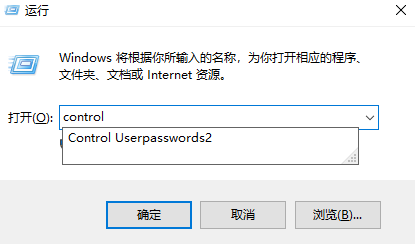
2. Cliquez sur Compte utilisateur.
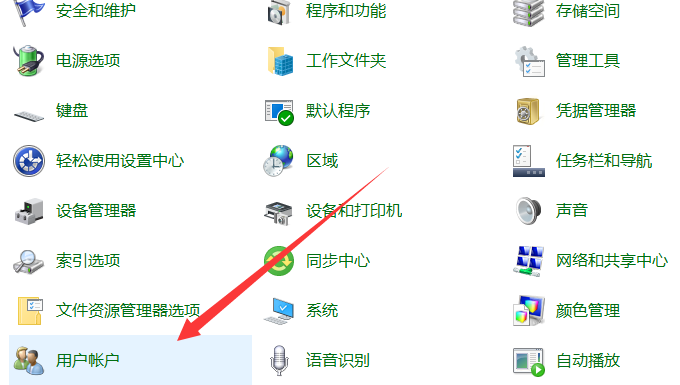
3. Cliquez sur Gestionnaire d'informations d'identification.
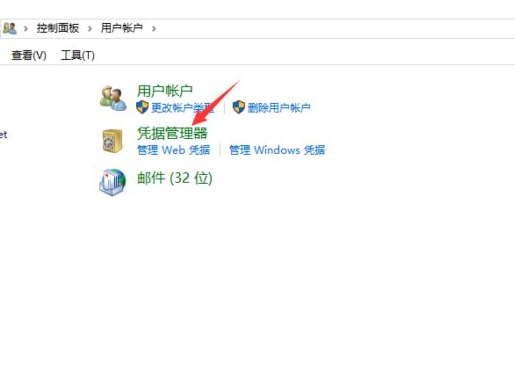
4. Cliquez sur Informations d'identification Windows.
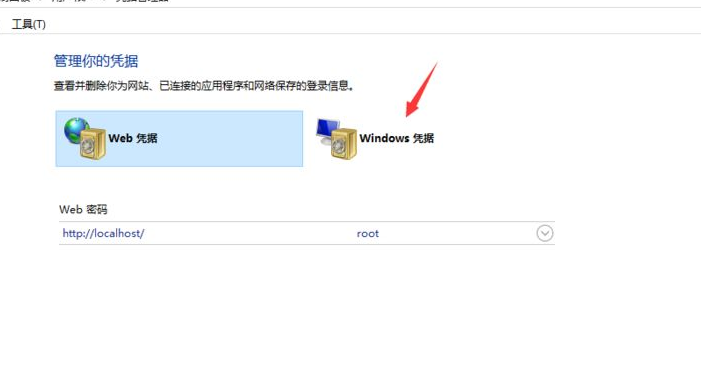
5. Le certificat partagé est ce certificat. Cliquez sur Modifier pour apporter des modifications.
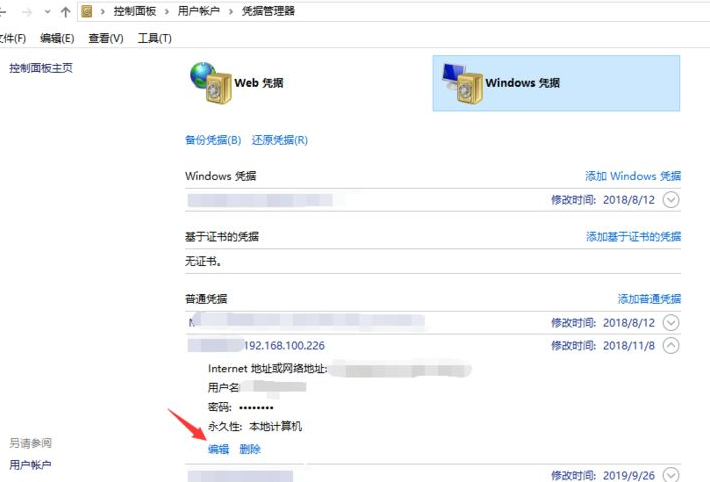
Voici comment modifier le nom d'utilisateur et le mot de passe d'un ordinateur partagé sous Windows 10. J'espère que cela aidera tout le monde ! Pour plus de détails, veuillez cliquer sur le compte public des fans d'ordinateurs pour le voir !
Ce qui précède est le contenu détaillé de. pour plus d'informations, suivez d'autres articles connexes sur le site Web de PHP en chinois!

Outils d'IA chauds

Undresser.AI Undress
Application basée sur l'IA pour créer des photos de nu réalistes

AI Clothes Remover
Outil d'IA en ligne pour supprimer les vêtements des photos.

Undress AI Tool
Images de déshabillage gratuites

Clothoff.io
Dissolvant de vêtements AI

AI Hentai Generator
Générez AI Hentai gratuitement.

Article chaud

Outils chauds

Bloc-notes++7.3.1
Éditeur de code facile à utiliser et gratuit

SublimeText3 version chinoise
Version chinoise, très simple à utiliser

Envoyer Studio 13.0.1
Puissant environnement de développement intégré PHP

Dreamweaver CS6
Outils de développement Web visuel

SublimeText3 version Mac
Logiciel d'édition de code au niveau de Dieu (SublimeText3)
 Méthode de modification du langage de l'amour et de l'espace profond
Jan 31, 2024 am 08:09 AM
Méthode de modification du langage de l'amour et de l'espace profond
Jan 31, 2024 am 08:09 AM
"Love and Deep Space" est un jeu avec une variété de langues différentes, nous permettant de circuler en douceur dans le jeu. Nous pouvons suivre l'héroïne pour nous lancer dans divers amours et aventures intéressantes, et profiter de la douce intrigue. Ci-dessous, l'éditeur vous expliquera comment changer de langue. Comment modifier la langue de Love and Deep Space Réponse : Vous devez la modifier dans l'interface linguistique des paramètres. 1. Entrez dans la page principale du jeu et cliquez sur mon avatar pour accéder à la page d'informations personnelles ; 2. Cliquez sur le bouton des paramètres ci-dessous sur la page d'informations personnelles pour accéder à la page des paramètres ; 3. Vous pouvez ensuite sélectionner la colonne de langue en fonction ; vos besoins Sélectionnez pour modifier la langue et la voix actuelles ; 4. Après avoir terminé la modification, revenez à la page principale du jeu et connectez-vous à nouveau pour voir que la langue a été modifiée. Amis, vous pouvez le ressentir dans le jeu Love and Deep Space
 Comment partager WallpaperEngine avec des amis
Mar 18, 2024 pm 10:00 PM
Comment partager WallpaperEngine avec des amis
Mar 18, 2024 pm 10:00 PM
Les utilisateurs peuvent partager les fonds d'écran qu'ils obtiennent avec des amis lorsqu'ils utilisent WallpaperEngine. De nombreux utilisateurs ne savent pas comment partager WallpaperEngine avec des amis. Ils peuvent enregistrer leurs fonds d'écran préférés localement, puis les partager avec des amis via un logiciel social. Comment partager WallpaperEngine avec des amis Réponse : Enregistrez-le localement et partagez-le avec vos amis. 1. Il est recommandé d'enregistrer vos fonds d'écran préférés localement, puis de les partager avec vos amis via un logiciel social. 2. Vous pouvez également le télécharger sur l'ordinateur via un dossier, puis cliquer sur Partager à l'aide de la fonction atelier créatif sur l'ordinateur. 3. Utilisez Wallpaperengine sur l'ordinateur, ouvrez la barre d'options de l'atelier créatif et recherchez
 Comment partager l'écran sur WeChat Enterprise
Feb 28, 2024 pm 12:43 PM
Comment partager l'écran sur WeChat Enterprise
Feb 28, 2024 pm 12:43 PM
De plus en plus d'entreprises choisissent d'utiliser WeChat d'entreprise exclusif, ce qui non seulement facilite la communication entre les entreprises, les clients et les partenaires, mais améliore également considérablement l'efficacité du travail. Enterprise WeChat possède de riches fonctions, parmi lesquelles la fonction de partage d'écran est très populaire. Pendant la réunion, en partageant l'écran, les participants peuvent afficher le contenu de manière plus intuitive et collaborer plus efficacement. Alors, comment partager efficacement votre écran dans WeChat Enterprise ? Pour les utilisateurs qui ne le savent pas encore, ce guide didacticiel vous donnera une introduction détaillée. J'espère qu'il pourra vous aider ! Comment partager l'écran sur WeChat Enterprise ? 1. Dans la zone bleue sur le côté gauche de l'interface principale d'Enterprise WeChat, vous pouvez voir une liste de fonctions. Nous trouvons l'icône « Conférence ». Après avoir cliqué pour entrer, trois modes de conférence apparaîtront.
 La fonctionnalité de partage rapide ne fonctionne pas sur les téléphones Samsung – Correctif
Sep 19, 2023 pm 04:25 PM
La fonctionnalité de partage rapide ne fonctionne pas sur les téléphones Samsung – Correctif
Sep 19, 2023 pm 04:25 PM
Quick Share peut faire gagner beaucoup de temps aux utilisateurs de Samsung lors du transfert de fichiers entre appareils. Mais les utilisateurs de Samsung Galaxy se sont plaints de problèmes avec la fonction Quick Share sur leurs téléphones. En règle générale, les problèmes de visibilité lors du partage rapide sont à l'origine de ce problème. C'est donc le seul guide dont vous avez besoin pour dépanner la fonction Quick Share sur votre appareil Galaxy. Correctif 1 – Modifier les paramètres de visibilité de partage rapide Basculez le paramètre de visibilité de partage rapide sur votre téléphone. Quick Share peut être défini sur des paramètres incorrects, provoquant ce problème. Étape 1 – Tout d’abord, faites glisser votre doigt vers le haut pour ouvrir le tiroir d’applications. Étape 2 – Une fois là-bas, ouvrez Paramètres. Étape 3 – Accédez à la page Paramètres et ouvrez l'onglet Appareils connectés. Étape 4 – Activez la fonction « Partage rapide ». Étape 5
 Guide de partage de dossiers Windows 11 : partagez facilement vos fichiers et données
Mar 13, 2024 am 11:49 AM
Guide de partage de dossiers Windows 11 : partagez facilement vos fichiers et données
Mar 13, 2024 am 11:49 AM
Dans la vie quotidienne et au travail, nous avons souvent besoin de partager des fichiers et des dossiers entre différents appareils. Le système Windows 11 offre des fonctions pratiques de partage de dossiers intégrées, nous permettant de partager facilement et en toute sécurité le contenu dont nous avons besoin avec d'autres au sein du même réseau tout en protégeant la confidentialité des fichiers personnels. Cette fonctionnalité rend le partage de fichiers simple et efficace sans se soucier de la fuite d'informations privées. Grâce à la fonction de partage de dossiers du système Windows 11, nous pouvons coopérer, communiquer et collaborer plus facilement, améliorant ainsi l'efficacité du travail et la commodité de la vie. Afin de réussir la configuration d'un dossier partagé, nous devons d'abord remplir les conditions suivantes : Tous les appareils (participant au partage) sont connectés au même réseau. Activez la découverte du réseau et configurez le partage. Connaître l'appareil cible
 Comment utiliser NameDrop sur iPhone iOS 17
Sep 22, 2023 pm 11:41 PM
Comment utiliser NameDrop sur iPhone iOS 17
Sep 22, 2023 pm 11:41 PM
Avec le lancement de la nouvelle série de téléphones mobiles Apple iPhone15 et le lancement du dernier système d'exploitation mobile iOS17, une multitude de nouvelles fonctionnalités, ajustements et améliorations ont été apportées aux appareils Apple. Les utilisateurs se demandent peut-être comment utiliser la nouvelle fonctionnalité NameDrop sur iPhone et iOS17. Ce guide fournira un bref aperçu de la façon de partager vos informations de contact rapidement et efficacement à l'aide du nouveau système NameDrop disponible sur iOS17. NameDrop est une fonctionnalité qui permet aux utilisateurs d'iPhone de partager rapidement leurs informations de contact avec d'autres. C'est un outil pratique pour les événements sociaux, les réunions d'affaires ou les rassemblements sociaux où vous devez échanger des coordonnées avec de nouveaux amis. Cependant, il est important de noter que NameDrop ne fonctionne que pour envoyer de nouveaux contacts
 Explication détaillée de la façon de modifier la couleur d'arrière-plan de PyCharm
Jan 04, 2024 am 11:03 AM
Explication détaillée de la façon de modifier la couleur d'arrière-plan de PyCharm
Jan 04, 2024 am 11:03 AM
PyCharm est un puissant environnement de développement intégré (IDE) Python qui offre aux développeurs de nombreuses fonctions et outils pratiques. L'une des fonctions couramment utilisées consiste à modifier la couleur d'arrière-plan de PyCharm. Dans cet article, je présenterai en détail la méthode de modification de la couleur d'arrière-plan de PyCharm et fournirai des exemples de code spécifiques. Pour modifier la couleur d'arrière-plan de PyCharm, nous devons effectuer les étapes suivantes : Étape 1 : Ouvrez PyCharm et cliquez sur "Settin" dans le menu "Fichier".
 L'imprimante partagée ne peut pas se connecter à l'imprimante
Feb 22, 2024 pm 01:09 PM
L'imprimante partagée ne peut pas se connecter à l'imprimante
Feb 22, 2024 pm 01:09 PM
Avec le développement de l’ère numérique, les imprimantes partagées sont devenues un élément indispensable de l’environnement de bureau moderne. Cependant, nous pouvons parfois rencontrer le problème que l'imprimante partagée ne peut pas être connectée à l'imprimante, ce qui affectera non seulement l'efficacité du travail, mais provoquera également une série de problèmes. Cet article vise à explorer les raisons et les solutions pour lesquelles une imprimante partagée ne peut pas se connecter à l'imprimante. Il existe de nombreuses raisons pour lesquelles une imprimante partagée ne peut pas se connecter à l'imprimante, la plus courante étant les problèmes de réseau. Si la connexion réseau entre l'imprimante partagée et l'imprimante est instable ou interrompue, le fonctionnement normal ne sera pas possible.




